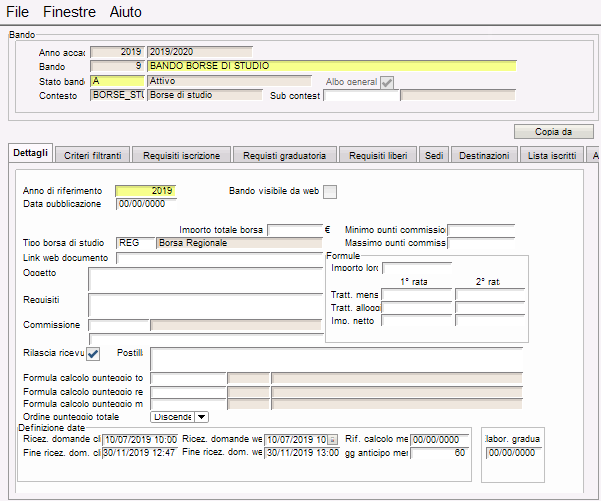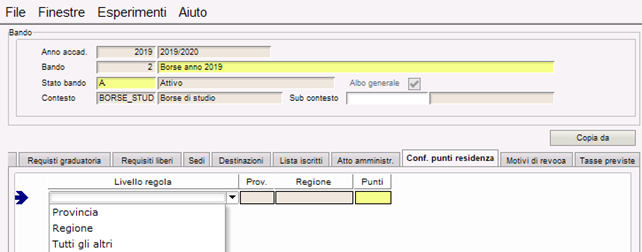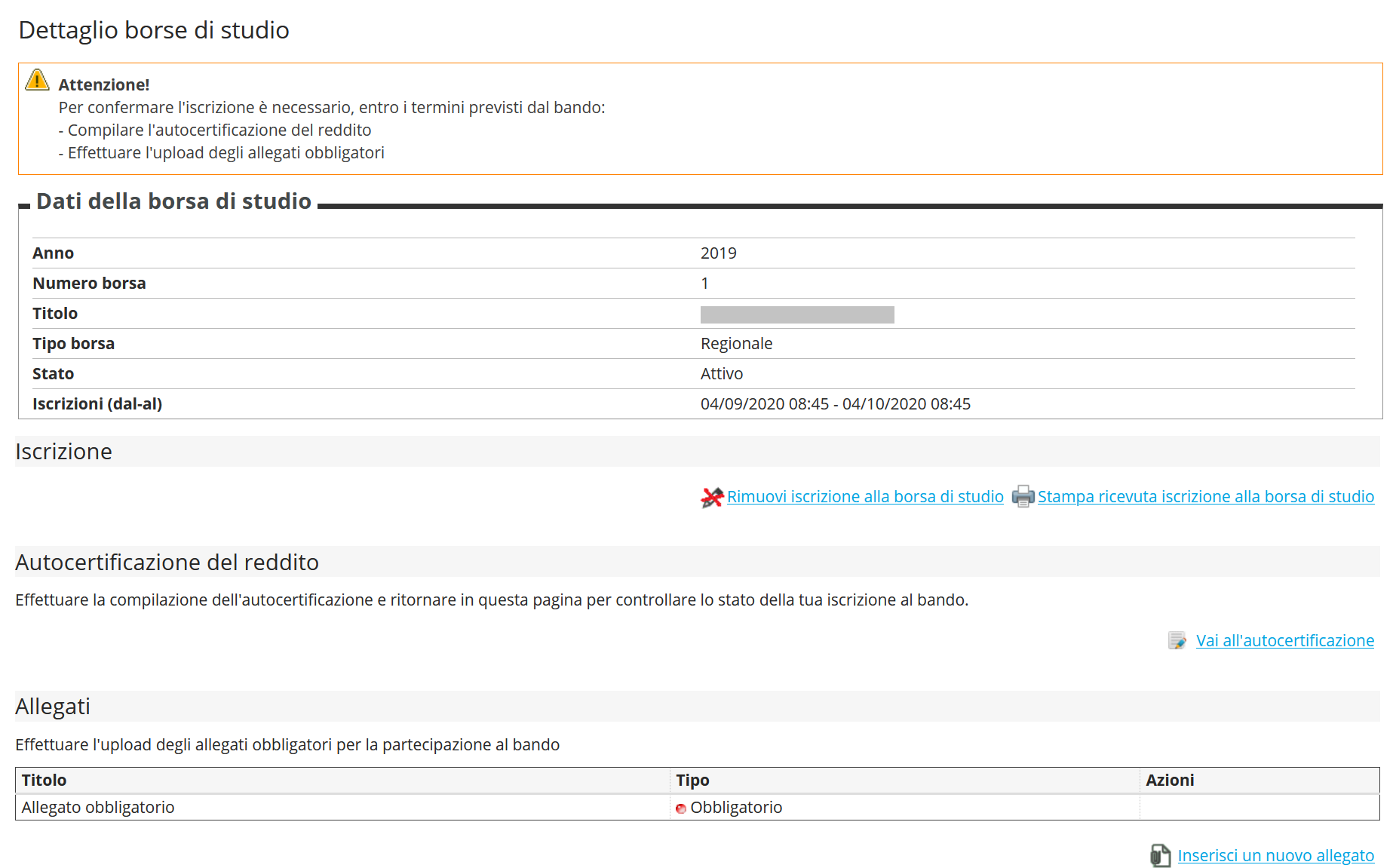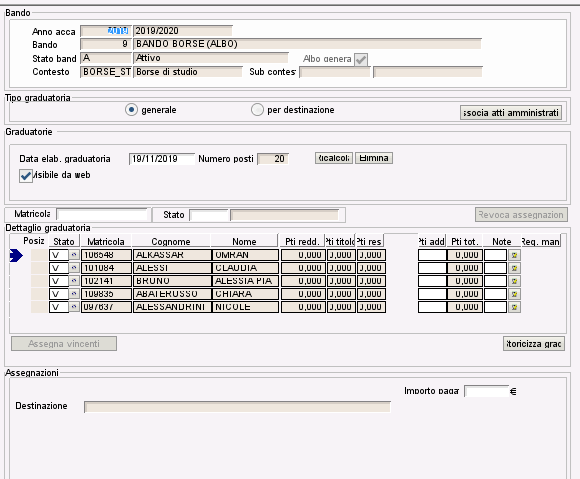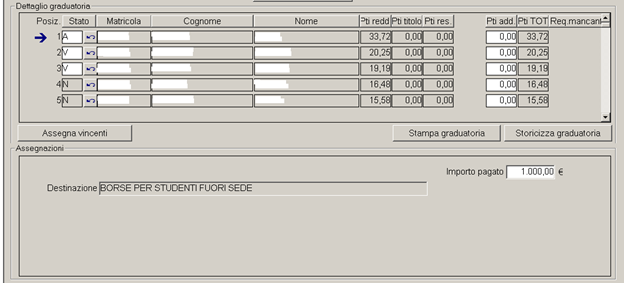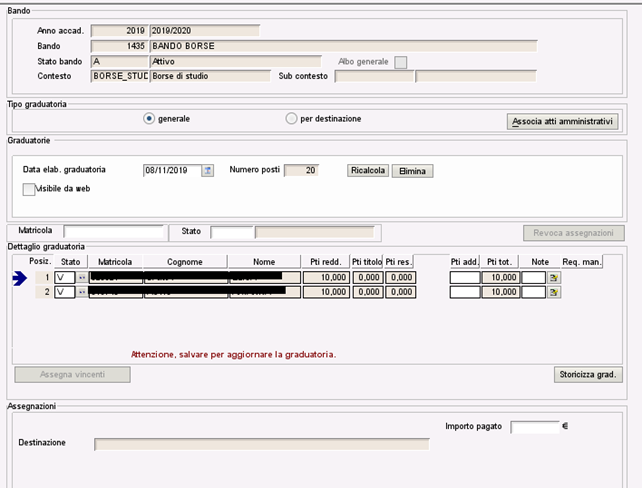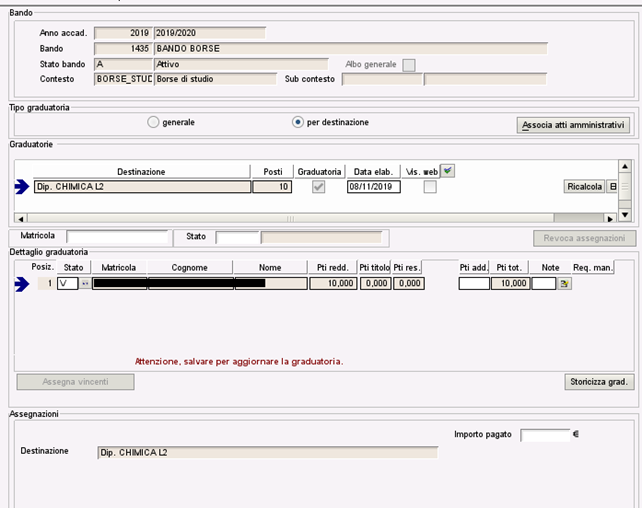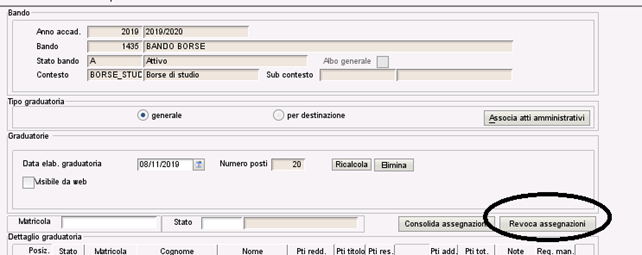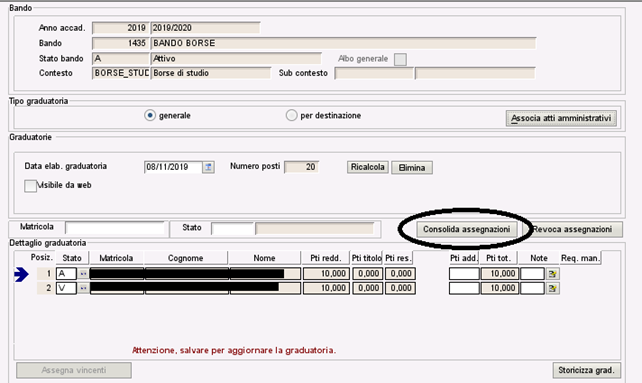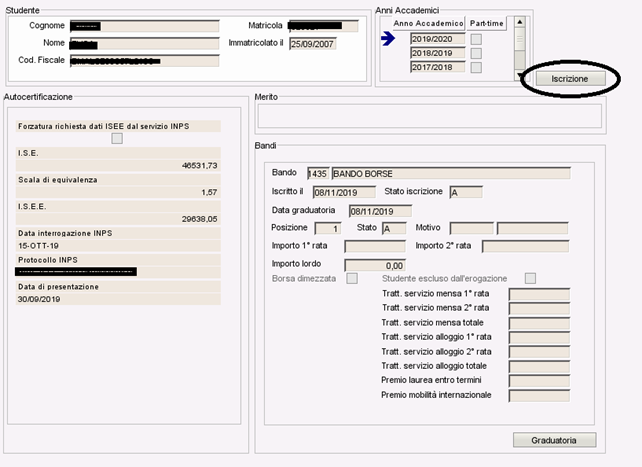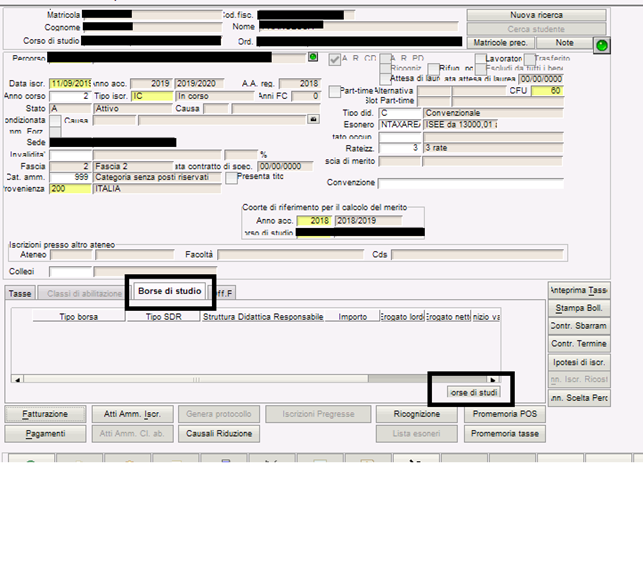Note introduttive:
Le videate inserite per la redazione del documento sono prese da ambienti anonimizzati in base al il Regolamento Europeo 2016/679 sulla Protezione dei Dati Personali (GDPR).
I nomi e le matricole non corrispondono a studenti reali.
Rev. | Data | Autore | Descrizione | Prodotto e Versione di riferimento |
1 | 21/0972020 | Lucia Colonna | Introdotto attributo per caratterizzare quei bandi per i quali il completamento della procedura di iscrizione necessita della compilazione dell'autocertificazione. | 20.10.00.00 |
DEFINIZIONE BANDI
Con il termine Borsa di studio si intende il sussidio economico al cui ottenimento possono concorrere tutti gli studenti che soddisfano particolari benefici (tipicamente reddito e/o merito)
La gestione su Esse3 segue tutto il processo gestionale che consente all'Ateneo di provvedere all'assegnazione di borse di studio finanziate, tipicamente, con fondi diversi da quelli messi a disposizione dagli enti regionali preposti.
Esse3 prevede:
- la definizione di uno o più bandi che definiscono i criteri mediante i quali regolamentare l'assegnazione delle borse di studio;
- la gestione delle iscrizioni degli studenti a tali bandi, con la valutazione dei criteri ivi definiti;
- la gestione della graduatoria del bando, con l'assegnazione dei posti;
- l'assegnazione della borsa di studio ai vincitori con la determinazione degli effetti sulla posizione amministrativa
- stampe e report di utilità
Nella definizione dei bandi si indicano tutte le informazioni necessarie alla pubblicazione delle informazioni sul sito web dell’Ateneo ed alla definizione e calcolo della graduatoria che attribuisce l’elenco degli studenti vincenti.
Se sono previste più graduatorie a seconda della tipologia studente, si rende necessaria la definizione di più bandi.
In questo caso, è possibile definire un Albo annuale.
L’Albo è un “bando” fittizio definito sul contesto (BORSE_STUD) che funge da contenitore di tutti i bandi dell’A.A. relativi a quel contesto.
L’Albo, nel caso delle borse di studio, non può essere utilizzato per le iscrizioni da web da parte degli studenti, ma solo come iscrizione automatica legata alla presentazione dell’autocertificazione, laddove configurato opportunamente.
Esso costituisce un unico punto di iscrizione per un dato contesto: una volta che lo studente si è iscritto all’Albo è poi compito del sistema iscriverlo, in automatico, a tutti i bandi collegati all’Albo ai quali egli può avere accesso (avendo cura di definire i bandi a “sottoscrizione automatica”).
Testata
Nella testata oltre che ai campi che definiscono il bando è presente il checkbox ‘ALBO GENERALE’ che serve ad identificare se il bando è un albo relativo al contesto borse per l’anno accademico.
Folder: Dettagli
Nel folder di dettaglio sono presenti importanti informazioni aggiuntive sul bando che integrano quelle della testata.
I campi riportati nel dettaglio sono:
- Albo di appartenenza (compare nei bandi collegati all’albo ed è un campo obbligatorio se è stato definito l’albo)
- Anno di riferimento (obbligatorio, anno solare di applicazione del bando)
- Data pubblicazione
- Checkbox Sottoscrizione automatica (per i bandi legati ad un albo: se attivato, al momento della generazione della graduatoria, il sistema tenta di iscrivere al bando tutti gli studenti già iscritti all’albo)
- Visibile da web
- Importo totale borsa
- Tipo borsa di studio
- Numero min. e max. di punti commissione (i punti che la commissione può aggiungere o togliere al punteggio ottenuto dallo studente in graduatoria)
- Link web documento (URL cui si può accedere alla stampa del bando)
- Oggetto (breve descrizione dell’argomento e caratteristiche del bando)
- Requisiti (breve descrizione dei requisiti necessari per l’iscrizione al bando)
- Commissione (in questo campo è possibile associare una commissione concorso specifica per il bando)
- Checkbox Rilascia ricevuta e Postilla (indica se debba essere stampata in automatico la ricevuta a seguito dell’iscrizione dello studente al bando, con eventuale postilla in coda)
- Formula calcolo punteggio totale (è possibile personalizzare il criterio di calcolo della graduatoria impostando un’apposita formula SQL di attribuzione del punteggio)
- Formula calcolo punteggio reddito e formula calcolo punteggio merito (si possono definire in alternativa alla formula di calcolo punteggio totale, qualora sia necessario calcolare due punteggi parziali: il punteggio totale sarà semplicemente la somma di questi)
- Ordine punteggio totale (ascendente o discendente, per stabilire l’ordine della graduatoria in base al punteggio)
- Ricezione domande Client (data iniziale per l’iscrizione al bando via Client)
- Fine ricezione domande Client (data finale per l’iscrizione al bando via Client)
- Ricezione domande Web (data iniziale per l’iscrizione al bando via Web)
- Fine ricezione domande Web (data finale per l’iscrizione al bando via Web)
- Data di riferimento calcolo merito (data limite superiore oltre la quale le informazioni sul merito non concorrono al calcolo del punteggio di graduatoria)
- GG di anticipo merito (giorni di anticipo, rispetto alla data di elaborazione della graduatoria, oltre i quali le informazioni sul merito non concorrono al calcolo del punteggio di graduatoria. Il campo è alternativo al precedente)
- Data di elaborazione graduatoria (obbligatoria, data in cui è prevista la creazione della graduatoria. Il sistema impedisce comunque di generare la graduatoria prima di tale data)
- Formule : Trattamento mensa (I e II rata) , Trattamento alloggio (I e II rata) Dalla maschera di definizione, nel folder principale occorre inserire le eventuali formule di calcolo che si vogliono utilizzare. Queste vanno prima configurate dalla maschera FORMULE inserendo il contesto BORSE_STUD e l’anno accademico di riferimento.
Folder: Criteri filtranti
Sono presenti una serie di vincoli di vario tipo che consentono di limitare l’accesso all’iscrizione al bando a sottoinsiemi specifici di studenti.
La maschera si presenta così:
I campi riportati nel folder sono:
- Richiesta autocertificazione reddito. Se alzato, all'atto dell'iscrizione al bando da web verrà richiesto allo studente di compilare l'autocertificazione, e verrà visualizzato il link preposto.
- Fascia massima di reddito. La lookup consente di visualizzare e scegliere una fascia di reddito definita per il contesto del bando oppure per il contesto CALCOLO_TASSE.
- Insieme strutture di appartenenza. Consente di indicare un insieme costituito da uno o più gruppi di strutture di appartenenza a cui deve appartenere lo studente per accedere al bando. Gli insiemi sono definiti per contesto. I livelli della struttura didattica che si possono gestire per un dato contesto si possono definire tramite la maschera “GESTIONE LIVELLI PER CONTESTO”. Se ne possono definire al massimo sette: Ateneo, Facoltà, Tipo Corso, Classe, Corso, Ordinamento, Percorso.
Dalla maschera INSIEMI DI GRUPPI ALTERNATIVI si inseriscono poi i gruppi, selezionando il livello per contesto.
- Regole di sbarramento. E’ possibile definire come criterio filtrante anche una regola di sbarramento.
- Gruppo di esclusione. Per definire un gruppo di studenti che NON possono accedere al bando, cliccare sul bottone “Criteri di Esclusione” e selezionare dall’elenco proposto le opzioni. Nella sottostante figura un esempio tipico per le collaborazioni, nel quale vengono esclusi gli studenti già assegnatari di borsa di studio:
- Filtro personalizzato. Questa opzione è utile nel caso sia necessario inserire un criterio di filtro libero, impostato a partire da uno statement SQL. La maschera di definizione di questi filtri è la funzione “Definizione regole di applicabilità”.
- Appartenenza all’Unione Europea. Questo filtro permette di utilizzare il vincolo diretto dell’appartenenza dello studente all’UE. Le opzioni possibili sono: nessun vincolo, solo cittadini comunitari, solo cittadini extracomunitari. E’ utile in caso di generazioni di bandi per categorie di provenienza.
- Percentuale minima di handicap. Si indica la percentuale minima di handicap che lo studente deve avere per poter iscriversi al bando.
- Controllo requisiti di merito. L’attivazione di questo filtro implica la verifica preventiva del fatto che lo studente sia meritevole, in base alle regole di merito definite per il contesto di appartenenza del bando. In fase di verifica di questo filtro, viene calcolata la fascia di merito dello studente sulla base delle regole suddette. Il filtro è superato se la fascia in cui ricade lo studente non è la fascia 0 (ossia quella non meritevole).
- Controllo regolarità pagamenti. L’attivazione di questo filtro permette la verifica preventiva delle tasse e del loro regolare pagamento da parte degli studenti che intendono iscriversi al bando (semaforo tasse).
- Opzione “Blocco/Warning”. Questa opzione, valida in caso di utilizzo di requisiti di merito o di regole di sbarramento, permette di stabilire se il filtro designato abbia criteri bloccanti, ai fini dell’iscrizione dello studente, o di semplice avvertimento non bloccante (warning).
- Bando riservato ai rinnovi. La sua attivazione verifica che lo studente abbia ottenuto una borsa dello stesso tipo per l’anno precedente
- Gestione allegati: Nonostante la maschera client presenti la possibilità di richiedere allegati al momento dell’iscrizione, attualmente questa funzionalità non è stata attivata per il modulo relativo alle borse di studio.
Folder: Requisiti di Iscrizione
Questa opzione è utile nel caso sia necessario inserire una serie di filtri liberi, impostati a partire da uno statement SQL. E’ chiaro che questo criterio filtrante per l’iscrizione ai bandi è estremamente potente (anche se tecnico e quindi piuttosto complesso da utilizzare), in quanto permette di creare dei blocchi basati su qualsiasi informazione presente nella base dati e riconducibile in modo relazionale alle studente.
La maschera di definizione di questi filtri basati su statement SQL è la funzione “DEFINIZIONE REGOLE DI APPLICABILITÀ”.
Gestione bonus crediti
A volte, tra i requisiti che lo studente deve rispettare per potersi iscrivere ad un bando, c’è quello di aver superato un numero minimo di crediti entro una certa data: se, però, lo studente non raggiunge da solo tale soglia, ha la possibilità di giocarsi un bonus di crediti per poter comunque accedere all’iscrizione.
Il database di ESSE3 è predisposto per poter gestire questo tipo di bonus.
Le tabelle interessate sono la P14_BONUS_INIT e la P14_BONUS_MERITO.
La prima contiene l’informazione, per ogni Anno Accademico, sul numero di crediti di bonus (campo VALORE_BONUS_INIT) a cui ha diritto uno studente iscritto ad un eventuale determinato anno di corso e che soddisfa una eventuale determinata condizione (ad esempio studente part-time, full-time, con invalidità ecc.).
La seconda tabella contiene invece le informazioni sul singolo studente: contiene il riferimento alla P14_BONUS_INIT (ossia al bonus totale di cui lo studente può usufruire) e l’informazione su quanti crediti di bonus egli abbia effettivamente utilizzato nell’anno.
Attualmente non c’è una gestione di queste tabelle da applicativo: non ci sono maschere di ESSE3 che ne consentano la visualizzazione e/o la modifica.
La gestione effettiva del bonus ai fini dell’iscrizione ad un bando è attualmente personalizzata per Ateneo: non esiste uno standard.
Il funzionamento è il seguente:
Quando uno studente prova ad iscriversi ad un bando, il programma controlla quali sono i crediti di soglia che egli deve aver superato: se lo studente non ci arriva, si verifica se, secondo le specifiche dell’Ateneo, ha diritto ad un bonus e, in caso affermativo, se ne ha già utilizzato una parte (controlli sulle tabelle P14_BONUS_INIT e P14_BONUS_MERITO); se l’eventuale bonus residuo di cui lo studente ancora dispone è sufficiente a raggiungere la soglia minima per l’iscrizione al bando, allora gli viene data la possibilità di iscriversi e viene aggiornata (sulla P14_BONUS_MERITO) la quantità di bonus da lui utilizzata.
Dal momento che, come già detto, non esiste uno standard, non è possibile attivare la gestione del bonus senza effettuare interventi di sviluppo.
Folder: Requisiti graduatoria
Questo folder è visibile nel caso in cui il parametro di configurazione VERIFICA_REQ_GRAD è alzato.
A differenza dei criteri filtranti che, se non rispettati, non permettono l’iscrizione dello studente al bando, qui si possono indicare dei criteri, espressi mediante le regole SQL (da “Definizione regole di applicabilità”), che vengono valutati al momento del calcolo della graduatoria. L’effetto che si ottiene è che lo studente viene comunque iscritto al bando, ma nell’esito finale non viene ritenuto vincente se non supera tutte le condizioni indicate
Sono ulteriori criteri basati su statement SQL a disposizione della segreteria attraverso i quali restringere il numero di studenti presenti nella graduatoria del bando.
Se, ad esempio, il bando deve porre controllo in merito al pagamento delle tasse effettuato nel preciso momento temporale della generazione della graduatoria, o in generale per qualsiasi applicazione di un criterio filtrante fortemente dipendente dal momento della verifica, allora è necessario configurare una adeguata formula SQL da applicare come filtro di graduatoria. Al momento della generazione di quest’ultima, gli studenti che non soddisferanno tale requisito, verranno posti in stato ‘N’ (NON vincente), con punteggio di default -9999, e posti, di conseguenza in coda al ranking.
Folder: Requisiti liberi
Sono ulteriori criteri a disposizione della segreteria attraverso i quali si guida lo studente nell’esprimere delle dichiarazioni. Possono essere utilizzati eventualmente per restringere il numero di studenti che possono iscriversi al bando. Si possono definire solo se il bando non è a sottoscrizione automatica.
Di seguito un esempio di eventuali requisiti liberi da inglobare nel bando.
Nell’esempio è stato inserito un controllo in merito alla conoscenza della lingua inglese. Il requisito automaticamente visualizzato al momento dell’iscrizione al bando.
L’anagrafica dei requisiti liberi è accessibile tramite il bottone “Gestione requisiti”.
Folder: Sedi
In questo folder sono elencate le Sedi dell’Ateneo ai cui studenti si vuol rendere visibile l’opzione di iscrizione al bando, questo implica che una volta inserita la sede, se lo studente non è iscritto alla sede indicata, non vedrà il bando.
Folder: Destinazioni
Le destinazioni sono quelle presso le quali si svolgeranno le attività. Nel caso di Borse di Studio, le Destinazioni possono servire per suddividere gli studenti in sottocategorie.
Come si può vedere in questo esempio, il folder è composto da una lista tabellare in cui sono elencate le principali proprietà, e da un riquadro di dettaglio sottostante in cui ogni destinazione è completata con gli altri attributi.
In questa maschera è possibile definire l’assegnazione dei vincenti in base al numero di posti oppure in base all’importo disponibile a budget, una volta indicato l’importo unitario spettante a ciascuno.
Nella parte sottostante vengono definiti i criteri secondo i quali Esse3 attribuirà una possibile destinazione allo studente in base ai suoi specifici attributi:
- Tipo corso di studio
- Tipo iscrizione
- Anno corso
- Appartenenza UE
- Percentuale di Invalidità
- Condizione libera
Folder: Lista iscritti
In questo folder sono elencati tutti gli studenti iscritti al bando. La colorazione dei semafori indica lo stato dell'iscrizione, mentre i flag:
- Allegati
- Stampa
- Autocert.
mostrano lo stato di fasi aggiuntive eventualmente necessarie al completamento dell'iscrizione.
Folder: Atto amministrativo
In questo folder sono annoverati gli eventuali atti amministrativi collegati al bando. L’associazione degli atti amministrativi al bando si esegue tramite il bottone “Associa atti amministrativi”.
Folder: Conf punti residenza
In questo folder si possono inserire punteggi aggiuntivi per la residenza
Folder: Motivi di revoca
Questo folder è visibile soltanto per le Borse di Studio.
Consente di indicare dei motivi, espressi mediante le regole SQL (da “Definizione regole di applicabilità”), che implicano la revoca della borsa agli studenti che l’hanno già ottenuta.
È possibile indicare se il motivo comporta la revoca automatica della borsa oppure se essa deve essere confermata dall’operatore.
Folder: Tasse previste
Consente Da qui vengono visualizzate eventuali tasse associate al bando che devono essere pagate a seguito di un determinato evento (ad esempio iscrizione al bando).
Gestione tasse
Per configurare una tassa da associare ad un bando è necessario:
- definire le voci (specificando se si tratta di una voce incassabile o no);
- creare la tassa;
- creare la combinazione;
- associare la combinazione al bando selezionato.
Nella maschera “Definizione tasse” va creata una tassa di tipo ISCR legata al processo BANDI.
Una volta creata la tassa è necessario definire una combinazione associata all’Anno Accademico di interesse. In tale maschera dovranno essere indicati gli importi da addebitare ai candidati.
Nella maschera “Associazione combinazioni” bisognerà associare la combinazione al bando. Per ogni bando è possibile definire una condizione di applicabilità e l’evento che scatena l’addebito della tassa.
GESTIONE ISCRIZIONE STUDENTI
Dalla maschera client GESTIONE ISCRIZIONI è possibile iscrivere gli studenti ai bandi.
Tramite la maschera è possibile richiamare solamente i bandi dell’anno in corso (a differenza di quanto avviene nei bandi di mobilità), questo perché le varie iniziative si svolgono nell’anno in corso.
Il sistema controlla che lo studente abbia un’iscrizione valida per la partecipazione al bando seguendo la logica sottostante:
- Si determina innanzitutto lo stato di carriera dello studente; se attiva si passa al punto successivo per determinare quale sia l’ultima iscrizione valida, se chiusa per conseguimento titolo si valuta il parametro DS_ISCR_STU_XTIT; se il parametro lo consente, si passa al punto successivo, altrimenti lo studente non ha un’iscrizione valida per l’accesso al bando;
- Si cerca l’iscrizione Attiva nell’aa del bando. L’iscrizione può eventualmente essere Sospesa, se il parametro DS_ISCR_SOSP_AA_BND per quel contesto lo consente; Per contesto BORSE_STUD, se è attiva l'iscrizione automatica ai bandi in base a quanto dichiarato nell'autocertificazione, occorre verificare se lo studente eventualmente attivo nella triennale ed in ipotesi nella specialistica deve essere iscritto con entrambe le carriere. Tale comportamento è configurato in base ai valori assunti dai parametri AUTOCERT_ISCR_BANDO e AUTOCERT_ISCR_BANDO_TRI_SPEC.
- Se il punto precedente non è verificato, recupera la tipologia di corso a cui è iscritto lo studente e, se compatibile con quanto specificato nel parametro contesto BORSE_STUD_TC_ISCR_AA_BND_1, cerca l’iscrizione Attiva nell’aa del bando -1;
- Se il punto precedente non è verificato, se il tipo corso a cui è iscritto lo studente è compatibile con quanto specificato nel parametro BORSE_STUD _TC_ISCR_AA_BND_2, cerca l’iscrizione Attiva nell’aa del bando -1 e -2;
- Se, attraverso i punti precedenti, non viene recuperata alcuna iscrizione, il sistema avvisa che lo studente non ha un’iscrizione valida per l’accesso al bando.
Trovata l’iscrizione valida per l’accesso al bando, con i dati di carriera così recuperati (identificativo studente, corso, ordinamento, percorso, anno) riferiti a tale iscrizione, vengono effettuati i controlli e le verifiche di accesso, cioè tutto quanto impostato nei Criteri Filtranti e nei Requisiti di Iscrizione.
E’ importante precisare che criteri di accesso espressi da Regole di sbarramento e Gruppi di esclusione non possono essere utilizzati per bandi ai quali è concessa l’iscrizione a studenti aventi iscrizione attiva ad anni antecedenti all’anno del bando. In questi casi è necessario l’utilizzo di Requisiti di iscrizione definiti attraverso le condizioni di applicabilità.
Per i parametri di configurazione si rimanda la sezione specifica (Appendice A)
Funzione Client GESTIONE ISCRIZIONI STUDENTE
Vediamo i due casi:
- Bando borse semplice
- Albo con bando a sottoscrizione automatica collegato
Bando semplice
Il primo riquadro permette di selezionare lo studente tramite la lookup estesa standard di ESSE3. Non vi sono restrizioni o criteri di filtro specifici a questo livello.
Infine, nel secondo riquadro sono elencati i bandi disponibili per lo studente, nell’anno accademico di iscrizione.
Al termine di ogni riga relativa ad un bando, vi sono tre pulsanti
- Bottone ISCRIVI/DISATTIVA: permette l’accesso alla maschera di riepilogo dell’iscrizione oppure la disattivazione dell’iscrizione nel caso lo studente sia già iscritto al bando.
- Bottone STAMPA: permette di stampare la ricevuto di iscrizione, nel caso lo studente sia già iscritto al bando.
- Bottone GRADUATORIA: permette l’accesso alla maschera di gestione della graduatoria.
Esiste poi un bottone di RIEPILOGO dell’iscrizione che è visibile se lo studente risulta iscritto al bando .
Albo con bando a sottoscrizione automatica collegato.
La maschera di iscrizione si presenta così:
Vediamo in dettaglio la maschera:
- Il primo riquadro permette di selezionare lo studente tramite la lookup estesa standard di ESSE3. Non vi sono restrizioni o criteri di filtro specifici a questo livello.
- Il secondo riquadro gestisce l’eventuale Albo, permettendo l’iscrizione e la stampa della relativa iscrizione. Se l’albo non è gestito questa parte non è visualizzata.
- Infine, nell’ultimo riquadro sono elencati i bandi disponibili per lo studente, in base all’anno accademico di iscrizione, che è sottointeso essere l’anno accademico corrente, e al fatto che lo studente abbia un’iscrizione attiva nell’anno accademico corrente o in quello precedente, e che ogni bando elencato sia in stato attivo.
Al termine di ogni riga relativa ad un bando, vi sono tre pulsanti
- Bottone ‘Iscrivi/disattiva/Verifica’: permette l’accesso alla maschera di “riepilogo situazione” oppure la disattivazione dell’iscrizione nel caso lo studente sia già iscritto al bando.
- Bottone di stampa: permette di stampare la ricevuto di iscrizione, nel caso lo studente sia già iscritto al bando.
- Bottone ‘Graduatoria’: permette l’accesso alla maschera di gestione della graduatoria
Esiste una funziona analoga nella parte WEB di ESSE3.
Riepilogo situazione
Questa maschera consente di verificare se lo studente soddisfa tutti i criteri filtranti necessari per iscriversi al bando (o all’Albo). L’esito della verifica di ognuno di questi requisito viene mostrato tramite un semaforo, che ha il seguente significato:
- Colore verde: il controllo è stato superato. Se il criterio filtrante non è impostato, il semaforo sarà sempre verde.
- Colore rosso: il controllo non è stato superato.
- Colore giallo: Warning: il controllo non è stato superato, ma il criterio non è definito bloccante per il bando in questione. In questo caso l’iscrizione sarà trasparente all’esito del controllo ed il comportamento complessivo sarà come se il semaforo fosse verde.
La maschera, inoltre, visualizza gli eventuali requisiti liberi definiti sul bando, consentendone la compilazione per lo studente in esame.
Nel caso dell’Albo oppure di bandi non a sottoscrizione automatica, se tutti i criteri filtranti sono rispettati è visibile il pulsante “Conferma”, che consente di iscrivere effettivamente lo studente.
Nel caso di bandi a sottoscrizione automatica, non è invece possibile iscrivere lo studente da qui: la maschera consente solo una verifica della situazione dello studente rispetto ai requisiti necessari per accedere al bando; sarà invece il programma che, al momento del calcolo della graduatoria del bando, analizzerà tutti gli studenti iscritti all’Albo associato provvedendo ad iscrivere automaticamente coloro che soddisfano i criteri filtranti.
Funzione WEB: Iscrizione ai bandi
Esiste una funzionalità WEB, nell’area studente, che consente agli studenti di iscriversi ai bandi relativi alle Borse di studio.
Ovviamente tale applicazione è una replica funzionale di quanto descritto nel presente capitolo relativamente alla gestione via client.
La schermata iniziale presenta l’elenco dei bandi a cui è possibile iscriversi, ciascuno con un link che consente di accedere alla pagina di dettaglio da cui è possibile effettivamente procedere all’iscrizione.
N.B.: Affinché un bando possa essere visualizzato da WEB, deve essere stato definito come “Visibile da WEB” tramite l’apposito checkbox presente nella maschera client di Definizione Bandi.
L’iscrizione al bando: visibile se
- la data di consultazione è compresa tra le date di iscrizione
- lo studente non risulta iscritto al bando (o iscritto in stato ‘D’)
rimozione dell’iscrizione al bando: visibile se
- la data di consultazione è compresa tra le date di iscrizione
- lo studente risulta iscritto al bando
- non esiste una graduatoria oppure esiste una graduatoria e lo studente è presente in essa con uno stato ‘V’ o ‘N’
Di seguito un esempio di iscrizione via web nel caso di un bando per cui è necessario:
- Compilazione autocertificazione
- Upload allegati obbligatori
Segue la pagina di iscrizione in cui è richiesto di rispondere ai requisiti liberi.
Si ricorda che per il contesto BORSE_STUD, l’Albo non può essere utilizzato per le iscrizioni da web da parte degli studenti, ma solo come iscrizione automatica legata alla presentazione dell’autocertificazione, laddove configurato opportunamente.
GESTIONE GRADUATORIE
Da questa funzione è possibile visualizzare e calcolare la graduatoria di un bando.
La maschera si presenta così:
Dopo il consueto riquadro di riepilogo dei dati di base, è possibile associare eventuali atti amministrativi alla graduatoria, e definire la tipologia della stessa “generale” o “per destinazione”. Selezionando “generale”, si genera un’unica graduatoria per tutti gli studenti iscritti, mentre selezionando “per destinazione” si genera una graduatoria per ogni destinazione definita nel bando, assegnando la destinazione agli studenti in base ai criteri definiti nel folder “Criteri per la determinazione della destinazione” della maschera “Definizione bandi”.
Una volta superata la data (minima) di elaborazione della graduatoria, premendo il bottone “Crea” la graduatoria può essere effettivamente generata
Gli stati degli studenti in graduatoria sono invece i seguenti:
STATO_ASSEGN_COD | DES |
T | Rientrato da destinazione |
A | Assegnato |
R | Rinunciato |
V | Vincente |
N | Non vincente |
E | Escluso dagli esaminatori |
X | Non presente al colloquio |
C | Confermato a destinazione |
D | Avviato a destinazione |
Quando modifico uno stato il sistema richiede il salvataggio dei dati. Lo stesso vale per l’inserimento di punti addizionali.
Solo gli studenti “vincenti” possono essere posti in stato “assegnato”.
Nel caso di Albo con bandi a sottoscrizione automatica, la graduatoria è generata automaticamente.
Occorre poi andare sulle graduatorie dei singoli bandi ad essa associati, e generare le singole graduatorie, per iscrivere gli studenti ai bandi. Gli studenti verranno iscritti ai bandi a sottoscrizione automatica in base ai criteri definiti o nel folder ‘Requisiti iscrizione’, o nel folder ‘Destinazioni’.
Assegnazione Borse di studio
Per gli studenti in stato “assegnato”, è possibile gestire i dati di dettaglio che riguardano la destinazione e l’importo percepito.
Calcolo punteggio graduatoria
Qualora nel bando sia configurata la formula di calcolo del punteggio totale oppure le due distinte formula di calcolo punteggio reddito e punteggio merito, naturalmente la procedura di creazione della graduatoria assegna a ciascuno studente il punteggio sulla base dell’algoritmo espresso da queste formule.
Nel caso sia presente la formula del punteggio totale, in graduatoria il punteggio così calcolato viene riportato sotto la colonna “Pti redd”. Esso corrisponderà al punteggio totale a meno dell’aggiunta manuale di eventuali punti addizionali.
Nel caso siano presenti le formule relative al punteggio reddito e al punteggio merito, in graduatoria i due punteggi così calcolati vengono riportati rispettivamente sotto le colonne “Pti redd” e “Pti titolo” (per le Borse di studio). La somma dei due punteggi corrisponderà al punteggio totale a meno dell’aggiunta manuale di eventuali punti addizionali.
Se nel bando non è configurata nessuna formula di calcolo, allora il punteggio viene assegnato in base ad un algoritmo standard
Algoritmo standard graduatoria: Borse di studio
Contribuiscono al calcolo del punteggio totale:
- Punti reddito
- Punti titolo
- Punti residenza
- Calcolo punti reddito
Calcolo punti reddito
I punti reddito sono calcolati in base alla seguente formula:
[1 – (ISEEU studente – ISEEU max)] * 100
Dove ISEEU studente è l’ISEEU dichiarato dallo studente e ISEEU max corrisponde al valore massimo dell’ISEEU oltre il quale non si ha più diritto a riduzioni sui contributi universitari.
Calcolo punti titolo
I punti titolo vengono attribuiti soltanto se per lo studente è definito un titolo di provenienza (titolo di laurea o di scuola superiore).
In tal caso, i punti titolo corrispondono al voto (eventualmente rinormalizzato in centesimi) del titolo di provenienza stesso.
Calcolo punti residenza
Si può attribuire un punteggio sulla base della provincia o della regione di residenza dello studente. Tali punteggi sono configurabili nella maschera “Definizione bandi”, solo per le borse di studio, nel folder “Conf. Punti residenza”.
E’ possibile gestire sia la graduatoria generale che quella per destinazione.
Solo gli studenti “vincenti” possono essere posti in stato “assegnato”. Per gli studenti in stato “assegnato”, è possibile gestire i dati di dettaglio che riguardano la destinazione e l’importo percepito.
Gestione requisiti falliti
Se nel bando sono configurati i requisiti da controllare in fase di calcolo della graduatoria, una volta creata la graduatoria è possibile visualizzare eventuali requisiti non rispettati dagli studenti (che in tal caso vengono posti in fondo alla graduatoria con punteggio -999.99).
Esempio:
Dove nella maschera “Definizione bandi” era stato configurato un requisito graduatoria (si ricorda che la gestione di questo tipo di requisiti è possibile solo se il parametro di configurazione VERIFICA_REQ_GRAD è alzato).
Graduatoria Generale
Una volta calcolata la graduatoria è possibile eseguire le assegnazioni, scegliendo tra le destinazioni inserite nel bando.
Graduatoria per destinazione
Se si sceglie di gestire le graduatorie per destinazione, si avrà la possibilità di generare n graduatorie, una per ogni destinazione indicata.
Qualora fossero stati inseriti dei criteri filtrando per destinazione del folder, al momento della generazione della graduatoria, questi criteri saranno considerati per inserire gli studenti nelle graduatorie.
Revoca assegnazione Borsa di Studio
Per il contesto BORSE_STUD, è possibile eseguire dei controlli che consentono di revocare la borsa di studio agli studenti a seguito della verifica dei motivi di revoca eventualmente definiti nella maschera “Definizione bandi”.
Tali controlli si possono effettuare tramite l’apposito pulsante “Revoca assegnazioni” della maschera “Gestione graduatorie”.
La funzionalità è attivabile da parametro di configurazione (vedi APPENDICE A: PARAMETRI DI CONFIGURAZIONE
Se abilitata la funzionalità, cliccando sul tasto viene aperta una finestra secondaria che mostra tutti gli studenti con borsa di studio assegnata che soddisfano motivi di revoca. Da qui è possibile selezionare gli studenti a cui si vuole effettivamente revocare la borsa (se alcuni di essi soddisfano condizioni di revoca automatiche, vengono mostrati già selezionati).
Una volta finita l’elaborazione il sistema visualizza l’esito delle operazioni, lasciando all’utente la possibilità di procedere o meno con la revoca delle assegnazioni della borsa agli studenti selezionati
Consolida assegnazione
È possibile generare un output con gli esiti dell’elaborazione.
La funzionalità è attivabile da parametro di configurazione (vedi APPENDICE A: PARAMETRI DI CONFIGURAZIONE e APPENDICE D: Gestione estesa Borse di Studio (Tranne atenei Veneti)
Questa operazione permette il caricamento automatico delle assegnazioni di borsa nella P14_ISCR_BORSE, permettendo così la gestione lato tasse.
Cliccando sul tasto si genera un output con gli esiti dell’elaborazione.
Alla fine dell’elaborazione il sistema propone una schermata con l’esito dell’elaborazione.
SITUAZIONE BORSE DI STUDIO PER STUDENTE
Dalla maschera è possibile verificare la situazione dello studente nei vari anni di iscrizione.
Nello specifico si può verificare l’autocertificazione, il merito e l’iscrizione ai vari bandi nei singoli anni accademici.
Dalla maschera è possibile visionare sia visionare l’iscrizione dello studente (Tasto ISCRIZIONE) sia visionare la graduatoria del bando a cui è iscritto.
Iscrizione studente
Cliccando per visionare l’iscrizione, il sistema apre la maschera ISCRIZIONI.
Nota: Per poter gestire le borse, occorre alzare il flag borse di studio sull’ordinamento del corso di studio. Questo permette di gestire la borsa dalla maschera GESTIONE STUDENTI>ISCRIZIONI>BORSE DI STUDIO
APPENDICE A: PARAMETRI DI CONFIGURAZIONE
Parametri legati all’iscrizione ai bandi
DS_ISCR_SOSP_AA_BND: Partecipazione ad un Bando - Indica per quali contesti lo studente può partecipare al bando pur avendo l'iscrizione annuale ancora sospesa. Valori possibili: Codici contesto dei bandi (COLL_STUD, MOBIL_INT, BORSE_STUD, BND_GEN). I codici contesto vanno separati dal ";".
Nota: Sostituisce DIRSTU_CON_ISCR_SOSP che valeva 0/1 e che non differenziava il contesto.
DS_ISCR_STU_XTIT: Partecipazione ad un Bando - Indica per quali contesti lo studente può partecipare al bando con carriera chiusa per conseguimento titolo [tipo XTIT]. Valori possibili: Codici contesto dei bandi (COLL_STUD, MOBIL_INT, BORSE_STUD, BND_GEN). I codici contesto vanno separati dal ";". Attenzione: in caso di bandi a sottoscrizione automatica, per l'accesso alla graduatoria è necessario che lo studente abbia l'iscrizione all'aa dell'albo.
I parametri che seguono sostituiscono e arricchiscono, differenziando per contesto, il parametro TIP_CORS_ISCR_ANN_PREC.
BORSE_STUD_TC_ISCR_AA_BND_1: Partecipazione ad un Bando BORSE_STUD - Studenti senza iscrizione all'anno del bando. Utilizzato per stabilire quali tipi di corso hanno accesso con ultima iscrizione attiva all'anno del bando-1. val_alfa vuoto (Default) = Disabilitato; Uno o più tipi di corso separati dal ";" (Es.:SP2;SP3;SP4) = Abilitato. Attenzione: in caso di bandi a sottoscrizione automatica, per l'accesso alla graduatoria è necessario che lo studente abbia l'iscrizione all'aa dell'albo. ·
BORSE_STUD_TC_ISCR_AA_BND_2: Partecipazione ad un Bando BORSE_STUD - Studenti senza iscrizione all'anno del bando. Utilizzato per stabilire quali tipi di corso hanno accesso con ultima iscrizione attiva all'anno del bando-2. val_alfa vuoto (Default) = Disabilitato; Uno o più tipi di corso separati dal ";" (Es.:SP2;SP3;SP4) = Abilitato. Attenzione: in caso di bandi a sottoscrizione automatica, per l'accesso alla graduatoria è necessario che lo studente abbia l'iscrizione all'aa dell'albo.
DIRSTU_MAT_IPO permette l'iscrizione ai bandi anche agli studenti in questa situazione (il parametro vale per tutti i contesti).
Parametri obsoleti: DIR_STU_CON_ISCR_SOSP; BNDGEN_ISCR_CESSATA; TIP_CORS_ISCR_ANN_PREC
AUTOCERT_ISCR_BANDO Gestione automatica dell'iscrizione ai bandi sulla base di quanto dichiarato nell’autocertificazione. Se abilitato, lo studente viene automaticamente iscritto all'albo se ne ha dichiarato la volontà nell'autocertificazione;
Altri Parametri
ABIL_REVOCA_BORSA Abilita la revoca delle borse di studio
CONSOLIDA_ASS_BORSE Indica se è possibile lanciare da gestione graduatoria, la generazione delle assegnazioni borse nella P14_ISCR_BORSE
Se = 1 permette il caricamento automatico delle assegnazioni di borsa nella P14_ISCR_BORSE.
Permette la gestione lato tasse
CHK_ESO_BORSA Indica se effettuare verifica sulla configurazione di assegnazione esonero per borsa di studio.
VERIFICA_REQ_GRAD Verifica l'eventuale elenco di condizioni da verificare ai fini dell'ammissione in graduatoria.
GRAD_ASSEGNA_VINCENTI Permette l'assegnazione massiva dei vincenti (nella finestra della graduatoria).
GRAD_ASSEGNA_VIN_PRIORITA L'assegnazione massiva dei vincenti nella finestra della graduatoria deve o no tenere conto della priorità.
- 0: vengono assegnate solo destinazioni con priorità ossia scelte dallo studente,
- 1: vengono assegnate le destinazioni con priorità. Alla saturazione di queste, vengono assegnate anche le destinazioni non scelte dallo studente.
ABIL_STATO_V_GRAD_X_NN_VINC Indica se tenere conto o meno del numero dei posti complessivi nel mettere stato a N tutti gli studenti che risultano per posizione al di sotto del numero complessivo di posti (nella finestra della graduatoria).
- 0: tenere conto dei posti complessivi.
- 1: NON tenere conto dei posti complessivi.
GENERA_FILE_EROG_BORSE rende visibile il pulsante che permette la generazione del file
APPENDICE B: QUESTIONARI CONFIGURABILI
Nei bandi, per il contesto BORSE_STUD (Bandi Borse di Studio), non è possibile associare un questionario integrato con l’iscrizione ai bandi via WEB, ma occorre configurare un questionario generico e poi occorre guidare lo studente verso la compilazione del questionario.
l questionario deve essere questionario generico, collegato all'evento web GEN_QUEST (visibile in questo modo nella sezione questionari>>questionari generici) e non un questionario su contesto BND_GEN.
Occorre a questo punto inserire un testo KML con una nota esplicativa da inserire nella pagina web di iscrizione al bando, con l’indicazione che occorre andare nella sezione relativa ai questionari generici per compilare il questionario.
Qualora fosse necessario che lo studente compilasse obbligatoriamente il questionario occorre Inserire una regola di applicabilità (che deve fare riferimento al questionario ID) nella quale si deve fornire il link alla compilazione del questionario generico. una dicitura nella regola di applicabilità che chiarisca allo studente che deve compilare il questionario. La regola dovrebbe avere la seguente dicitura nella descrizione "Per accedere al bando è necessario aver compilato... vai al link " . Questo farebbe si che se lo studente al momento dell'iscrizione al bando, in caso di mancata compilazione del questionario generico, visualizzasse la dicitura che lo rimanda al link.
Le maschere da utilizzare per la configurazione dei questionari sono CONFIGURAZIONE QUESTIONARI e CONFIGURAZIONE DATI QUESTIONARI
CONFIGURAZIONE QUESTIONARI:
Da questa maschera si configura il questionario, che deve essere associato al contesto BORSE_STUD. Da quì è possibile inserire preventivamente degli elementi, che sono i tasselli di cui è composto il questionario, e che possono essere di tipo “paragrafo”, “domanda” e “risposta.
Per ogni elemento, una volta posizionato nel questionario, occorre definire delle proprietà particolari che descrivono:
- Il formato: se si tratta di una domanda con risposte a scelta multipla o singola, se si tratta di risposte fisse o libere di tipo numerico, data o altro.
- Obbligatorietà della domanda.
- Categorie e tag di classificazione dell’elemento, a fini statistici.
- Filtri di visualizzazione dell’elemento, in base a risposte fornite in precedenza, durante la compilazione. Serve a fornire un questionario dinamico, ciòè che visualizza solo elementi logicamente correlati tra loro, seguendo percorsi visivi definiti dallo skill del compilatore.
- Note e attributi secondari.
-
CONFIGURAZIONE DATI QUESTIONARI: Da quì si associa l’evento web PRE_BND_GN (la compilazione scatta prima dell'iscrizione al bando di mobilità internazionale) ; esso ha la caratteristica di utilizzare anche i TAG di Configurazione, per permettere una associazione 1-1 tra il questionario configurato e un singolo bando.
E’ possibile rendere obbligatorio il questionario inserendo una regola di applicabilità (che deve fare riferimento al questionario ID) nella quale si deve fornire il link alla compilazione del questionario generico.
APPENDICE C: CONVENZIONI
Può essere necessario utilizzare le convenzioni
I passaggi sono i seguenti:
si gestisce la convenzione, associandola a un gruppo a livello di ateneo/cds/ordinamento a seconda della validità che si vuole dare della convenzione e delle borse associate, indicando come "struttura" l'ente finanziatore (che può essere l'ateneo stesso, un'azienda, ...)
si crea una convenzione di tipo BORSA (almeno questo è quello che serve per le borse di studio, se per i bandi serve altro non te lo so dire), attivando il flag di "finanziatore"
a questo punto nel tab "borse di studio" è possibile indicare tipo borsa e importo
Tramite la maschera convenzioni è possibile definire tutte le convenzioni in essere in Ateneo, di qualsiasi tipo. Tra queste è possibile gestire le convenzioni di tipologia:
TIRO: utilizzate nella gestione di Tirocini e Stage per tracciare i rapporti tra l’ateneo e le aziende.
- BORSA: utilizzate nella gestione dei Dottorati di Ricerca, per tracciare i finanziatori di borse di studio
- COT: utilizzate nella gestione dei Dottorati di Ricerca, per tracciare le strutture nelle quali gestire la Cotutela di Tesi
Quando viene aperta la maschera è necessario definirne la modalità di apertura:
- Convenzioni per gruppo (Ateneo)
- Convenzioni per struttura (Azienda)
Si tratta di visualizzare le stesse informazioni, da due punti di vista differenti:
- Per gruppo (Ateneo): consente di recuperare l’ateneo (o la porzione di ateneo) e di verificare quali convenzioni sono presenti. È possibile definire non solo convenzioni valide per tutto l’ateneo ma anche per Dipartimenti, Corsi di studio.
- Per struttura (Azienda): consente di recuperare l’azienda e di verificare quali convenzioni sono presenti. Per ogni convenzione è possibile definire:
- Gruppo convenzionato: consente di indicare per quale porzione dell’ateneo è valida la convenzione
- Stato: Stato della convezione: (Proposta, Istituita, Rifiutata, Cessata)
- Tipologia: TIRO/BORSA/COT
- Protocollo: numero di protocollo della convenzione
- Descrizione: non ha impatti applicativi ma è importante valorizzarla in quanto in alcune maschere (Opportunità ad esempio) è necessario che la convenzione abbia una descrizione valorizzata
- Ruolo: non ha impatti applicativi
- Durata in anni e tacito rinnovo: informazioni normalmente stampate nel modulo di convenzione
- Data di inizio, fine, deposito: informazioni normalmente stampate nel modulo di convenzione
- Layout di stampa: è possibile associare alla singola convenzione il layout di stampa della stessa.
- Finanziatore: consente di attivare il tab "Borse di studio", nelle quali indicare quali tipologie di borsa di studio sono finanziate dalla struttura e le relative caratteristiche in termini di importi e numero.
APPENDICE D: Gestione estesa Borse di Studio (Tranne atenei Veneti)
E’ stata attivata la gestione estesa delle borse di studio che prevede l’utilizzo di operandi con codifica standard (con codice: BS_nome_operando) per il calcolo dell’importo normalizzato della borsa e delle relative rate e che si basa sul calcolo effettuato per la gestione di una borsa di tipo regionale.
Il sistema utilizza una serie di parametri che, se attivati, permettono la visualizzazione di una serie di informazioni aggiuntive relative alla borsa, l’assegnazione massiva dei vincenti ed il consolidamento delle borse (che ne permette la gestione lato tasse).
Il sistema utilizza anche una serie di parametri di configurazione annuale che, opportunamente valorizzati, vengono utilizzati per la soglia minima della borsa, il range di valore ISEEU, le trattenute da applicare per l’alloggio e la mensa.
Configurare opportunamente gli operandi e i parametri annuali permette di gestire anche un caso più semplice come quello di un ateneo che nel bando inserisce semplicemente già il valore netto della borsa che spetta allo studente e non ha la necessità di fare nessun ragionamento articolato sul suo calcolo.
Questo è anche il risultato che si avrebbe per come sono stati inseriti a standard nel sistema i parametri e gli operandi.
La formula utilizzata per il calcolo dell’importo, che attualmente si basa su quella standard per una borsa regionale, è personalizzabile ma l’intervento, a differenza degli operandi, deve essere fatto a livello di codice essendo la logica complessa.
Parametri di Configurazione:
1) ASS_BORSE_STUD_EXTRA_INFO: Permette la gestione dei campi informativi aggiuntivi agli assegnatari di borsa
2) CONSOLIDA_ASS_BORSE: Indica se è possibile lanciare da gestione graduatoria, la generazione delle assegnazioni borse nella P14_ISCR_BORSE
3) GRAD_ASSEGNA_VINCENTI: Permette l'assegnazione massiva dei vincenti nella finestra della graduatoria
Parametri di Configurazione Annuale:
1) MIN_ISEEU_BORSE_STUD: Indica il valore minimo dell'ISEEU per poter usufruire della borsa di studio
2) MAX_ISEEU_BORSE_STUD: Indica il valore massimo dell'ISEEU per poter usufruire della borsa di studio
3) VAL_MIN_NETTO_BORSA_D1: Valore minimo borsa di studio al netto delle trattenute (dottorati)
4) VAL_MIN_NETTO_BORSA: Valore minimo borsa di studio al netto delle trattenute (generico)
5) TRATT_MENSA_D1: Trattenuta sulla borsa di studio ai fini mensa (dottorati o pendolari)
6) TRATT_MENSA: Trattenuta sulla borsa di studio ai fini mensa (generico)
7) TRATT_ALLOGGIO_D1: Trattenuta sulla borsa di studio ai fini alloggio (dottorati)
8) TRATT_ALLOGGIO: Trattenuta sulla borsa di studio ai fini alloggio (generico)
Operandi:
1) BS_ALLOGGIO: Operando standard (verifica se lo studente ha richiesto l'alloggio) utilizzato nella gestione borse studio per il calcolo dell'importo borsa.
2) BS_ERASMUS: Operando standard (verifica se lo studente è stato in erasmus) utilizzato nella gestione borse studio per il calcolo dell'importo borsa.
3) BS_ERASMUS_ME: Operando standard (recupera i mesi di erasmus dello studente) utilizzato nella gestione borse studio per il calcolo dell'importo borsa.
4) BS_ISEEU: Operando standard (recupera l'iseeu dello studente) utilizzato nella gestione borse studio per il calcolo dell'importo borsa.
5) BS_PT_FLG: Operando standard (verifica se lo studente è part-time) utilizzato nella gestione borse studio per il calcolo dell'importo borsa.
6) BS_SEDEOUT: Operando standard (verifica se lo studente è in sede/fuori sede/pendolare) utilizzato nella gestione borse studio per il calcolo dell'importo borsa.
7) BS_SEM: Operando standard (verifica se lo studente è semestrale) utilizzato nella gestione borse studio per il calcolo dell'importo borsa.
8) BS_RATA_UNICA: Operando standard (stabilisce se la rata deve essere unica) utilizzato nella gestione borse studio per il calcolo dell'importo borsa.
Formula di calcolo standard:
Gli operandi BS_PT_FLG e BS_SEM, se verificati, comportano il dimezzamento dell’importo lordo della borsa.
Successivamente viene verificato se l’ISEEU dello studente è all’interno del range costituito dai valori restituiti dai due parametri MIN_ISEEU_BORSE_STUD e MAX_ISEEU_BORSE_STUD.
Nel caso sia all’interno del range la formula utilizzata è la seguente:
ImportoNetto = ImportoBorsa - ((ImportoBorsa/2/(ImportoMaxISEEU - ImportoMinISEEU)) * ((ImportoMaxISEEU - ImportoMinISEEU) - ( ImportoMaxISEEU - ISEEUStud)));
Viceversa l’importo lordo diventa il netto spettante.
La logica descritta in questo paragrafo può essere personalizzata utilizzando tutti o parte degli operandi o dei parametri di configurazione annuale.
Configurazione parametri di accesso ai bandi
Processo - Borse di studio
Visibilita - tutti